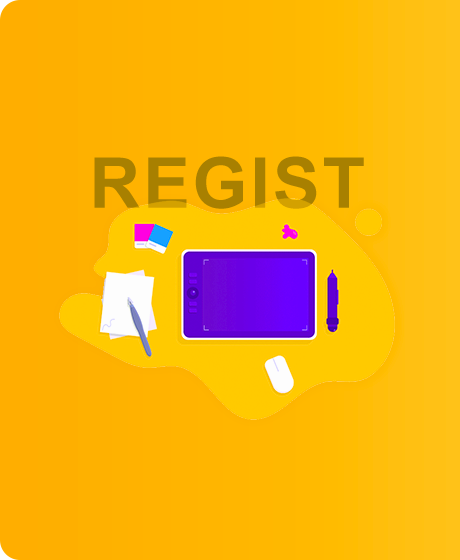在周围的生活环境里,我们总能听到各种各样的声音,声音不仅仅丰富了我们生活的世界,同时能够传递信息,声音也能够作为信号控制好搭BOX套件里的一些硬件模块。
要制作本课的范例作品,需要使用以下新的硬件模块:声音传感器
声音传感器模块 | 
|

图10-1 声音传感器模块
声音传感器里面有一个对声音敏感的电容式驻极体话筒,声波会使话筒内的驻极体薄膜振动,产生电压变化,通过转化和采集后输出具体数值(如上图10-1所示)。
好搭BOX套件中的声音传感器输出的声音强度取值范围是(0,4095)。
要控制声音传感器模块,可以使用以下指令
使用这个指令可以读取声音传感器的输出值。
要制作本课的范例作品,可以按以下步骤先连接硬件、运行插件程序,然后进入“好好搭搭”网站编写、调试、编译、下载程序。
准备工作:搭建硬件、运行插件、进入网站 | 
|
第一步:搭建硬件。将数码管模块、声音传感器模块以及电机模块放置于主控板上,并把风扇页安装到电机模块上;接着用USB线把主控板和计算机连接起来,打开主控板电源开关(如下图10-2所示)。

图10-2 “智能小风扇”范例作品硬件连接图
第二步:运行插件。打开“好好搭搭硬件下载”插件,确认插件程序显示“打开端口成功”。
第三步:进入网站。打开浏览器,登录“好好搭搭”网站;单击网站上方的“创作”按钮,在“创作模板”网页中选择“好搭BOX智能实验箱”模板,进入“模板项目页”;在“模板项目页”中单击网页右上角的“转到设计页”按钮,进入“好搭BOX编程设计页”。
案例一: 声音测试仪 | 
|
用数码管模块和声音传感器模块制作一个简易的声音测试仪。用数码管显示声音传感器的数值,每隔1秒,声音传感器检测一次环境的声音。具体程序代码如下图10-3所示:
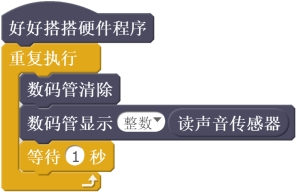
图10-3 “声音测试仪”程序代码

| 将上图10-3所示代码编译后下载到主控板上,然后在不同的环境下观测数码管的数值变化,将数码管上显示的数值记录下来。 
|
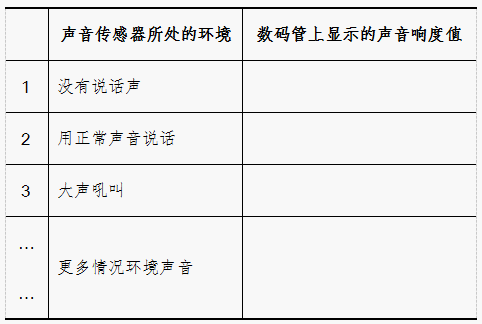
我发现:________________________________________________________________
_______________________________________________________________________
案例二: 声控风扇 | 
|
用声音传感器控制电机的启动,当声音传感器检测到的数值大于正常说话时的数值,电机启动,这个程序代码的核心是对声音传感器检测到的数值进行判断。具体程序代码如下图10-4所示:
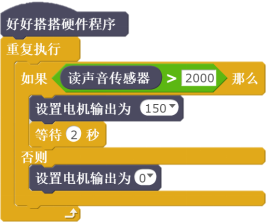
图10-4“声控风扇”程序代码

| 根据声控风扇的原理,请制作声控灯,当声音传感器检测到的数值大于一定值时,彩色LED亮。 
|
声控是指通过人声的方式控制的设备,当忙碌其他事情的时候可以很容易地控制设备。例如:在厨房做饭的时候,可以声控启动拨号程序与家人朋友通话;在开车的时候可以启动语音导航,你还知道更多声控设备极其应用方法吗?若之前未曾接触,可以通过网络搜索的方式了解更多信息,并与身边的同学朋友分享。
我打算这么做:_______________________________________________________
______________________________________________________________________。
做的时候需要注意:____________________________________________________
______________________________________________________________________。